PS蒙版工具教程:学习文字蒙版工具怎么用?PS蒙…
2020-10-09 16:03:22来源:ps爱好者 阅读 ()
 PS蒙版工具教程:学习文字蒙版工具怎么用?在“文字工具组”中除了横排文字工具和直排文字工具,还有横排文字蒙版工具和直排文字蒙版工具。ps文字蒙版工具的作用是直接用来创建文字形状的选区,然后方便对文字选区进行填充等操作。那么本教程就和大家一起来学习文字蒙版工具的使用教程。
PS蒙版工具教程:学习文字蒙版工具怎么用?在“文字工具组”中除了横排文字工具和直排文字工具,还有横排文字蒙版工具和直排文字蒙版工具。ps文字蒙版工具的作用是直接用来创建文字形状的选区,然后方便对文字选区进行填充等操作。那么本教程就和大家一起来学习文字蒙版工具的使用教程。
文字蒙版工具的使用教程:
1、用Photoshop打开一张图片,在工具栏的“文字工具组”点击鼠标右键,在弹出菜单中选择“横排文字蒙版工具”来进行示例,如下图所示:
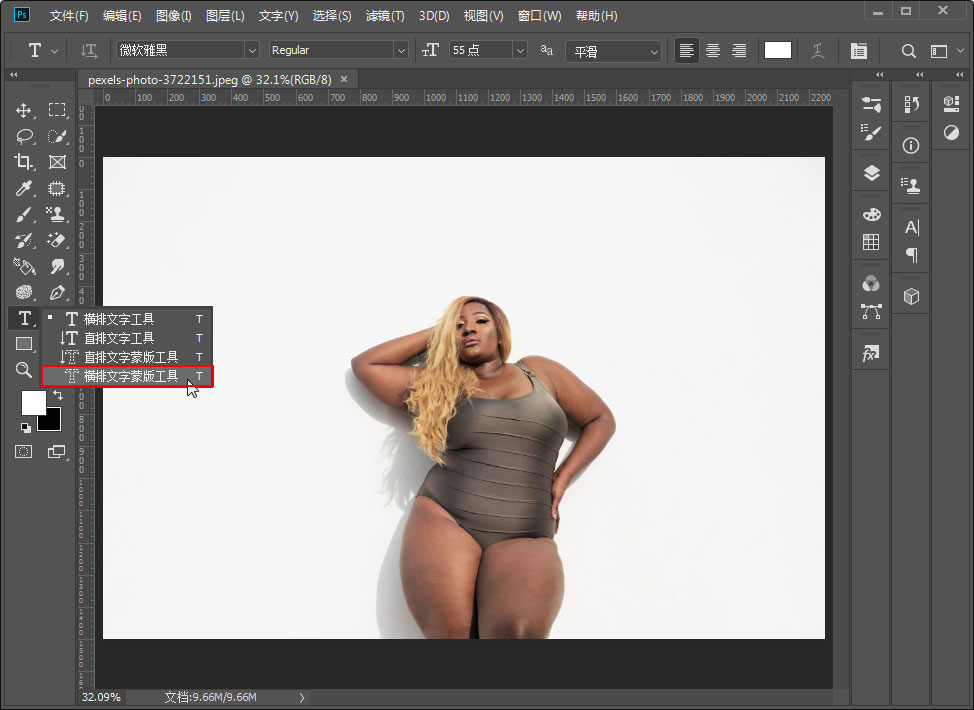
2、在选项栏中设置合适的字体、字号等参数,然后在图像中点击鼠标左键,此时图像中会被蒙上一层半透明的红色蒙版,此时输入文字可以看到文字区域并没有红色蒙版,如下图所示:

3、按住Ctrl键,文字蒙版的四周会出现和自由变换类似的界定框,此时可对该文字蒙版进行移动、旋转、缩放、斜切等操作,这里我们进行旋转一下,如下图所示:
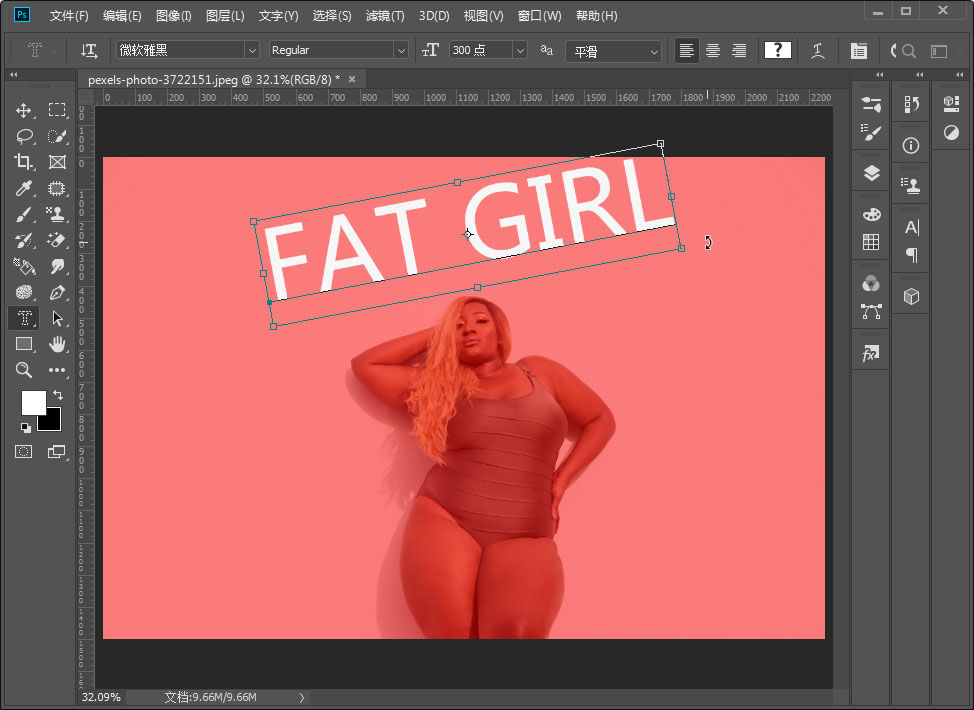
4、在选项栏中点击“提交当前编辑”按钮(“√”按钮)后,文字变成了选区,该选区形状和文字形状完全一致,如下图所示:
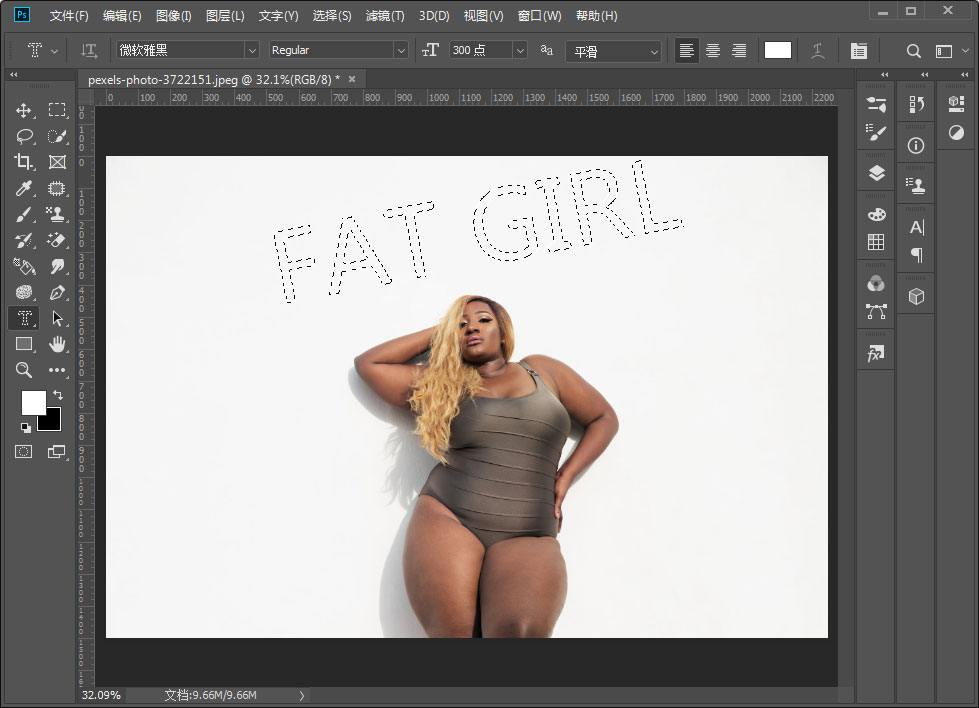
5、得到文字选区后,就可以对其填充前景色和背景色以及渐变色等,在这里我们使用渐变工具对该文字选区进行渐变填充 ,填充完成后按Ctrl+D取消选区,如下图所示:
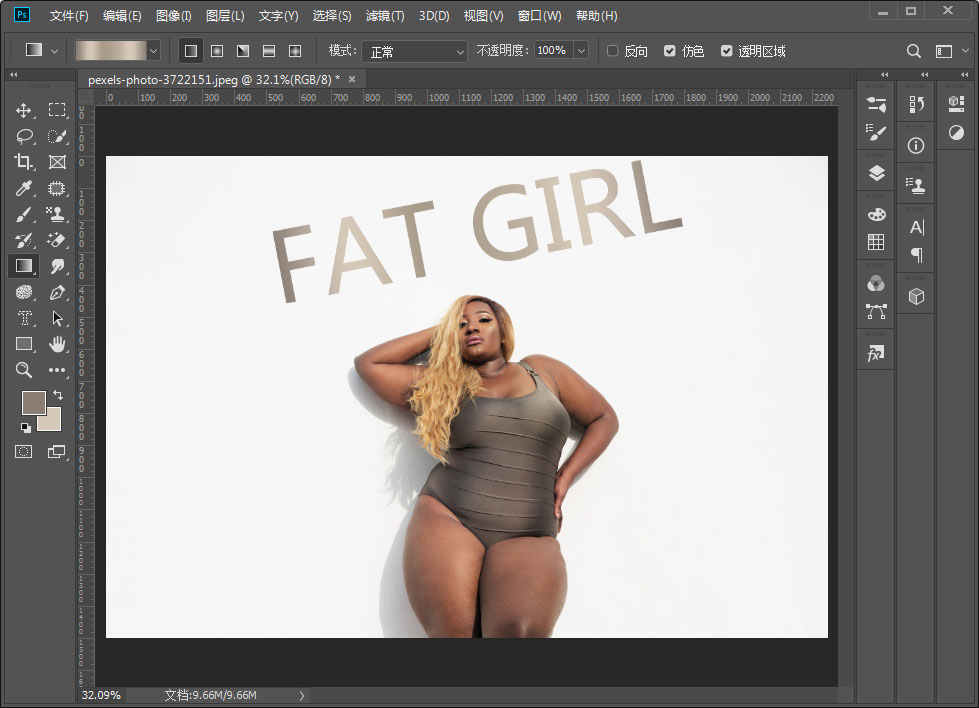
在使用文字蒙版工具输入文字时,鼠标移动到文字以外区域时,光标会变成移动状态,这时按住鼠标左键并拖拽即可快捷的移动文字蒙版的位置。当然如下图所示:
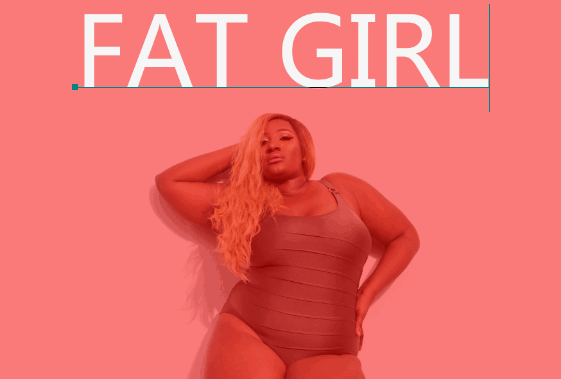
PS文字蒙版和文字工具的区别:文字蒙版工具使用完成后得到的是文字选区,而文字工具使用完成后还是文字图层。
原文链接:http://www.psahz.com/psjichu/26509.html
如有疑问请与原作者联系
标签:
版权申明:本站文章部分自网络,如有侵权,请联系:west999com@outlook.com
特别注意:本站所有转载文章言论不代表本站观点,本站所提供的摄影照片,插画,设计作品,如需使用,请与原作者联系,版权归原作者所有
- PS文字特效教程:制作公路上个性的涂鸦文字效果,喷涂文字。 2021-05-25
- PS色彩修复教程:利用色阶工具快速给红烧肉素材图修正颜色。 2021-05-25
- PS半透明物体抠图:利用通道选区工具抠出透明的塑料盒。PS半 2021-05-24
- PS海报设计技巧教程:学习制作个性的扭曲文字海报图片。PS海 2021-05-24
- PS图片特效制作教程:学习给铁塔图片制作成钻出手机屏幕的效 2021-05-24
IDC资讯: 主机资讯 注册资讯 托管资讯 vps资讯 网站建设
网站运营: 建站经验 策划盈利 搜索优化 网站推广 免费资源
网络编程: Asp.Net编程 Asp编程 Php编程 Xml编程 Access Mssql Mysql 其它
服务器技术: Web服务器 Ftp服务器 Mail服务器 Dns服务器 安全防护
软件技巧: 其它软件 Word Excel Powerpoint Ghost Vista QQ空间 QQ FlashGet 迅雷
网页制作: FrontPages Dreamweaver Javascript css photoshop fireworks Flash
